C盘清理 笔记本空间优化 笔记本C盘满了如何快速释放和清理C盘空间
- 问答
- 2025-07-30 06:56:33
- 10
「救命!C盘又红了?」——手把手教你暴力清理笔记本空间
场景还原:
深夜赶PPT,突然弹出“磁盘空间不足”警告,C盘亮起刺眼的红色,你试图删几个文件,却发现系统文件夹不敢碰、临时文件找不到……别急,这份2025年最新整理的C盘清理指南,专治各种“空间焦虑”!
先揪出“空间杀手”
右键C盘 → 属性 → 磁盘清理
系统自带的“扫地僧”功能,勾选“临时文件”“回收站”“下载文件”等选项(通常能腾出3-10GB)。
手动排查巨型文件
Win + R 输入 %temp% 回车,全选删除临时文件(顽固文件跳过即可);
打开 “设置→系统→存储”,点击“查看其他驱动器上的存储使用情况”,重点清理“视频”“文档”分类中的大文件。
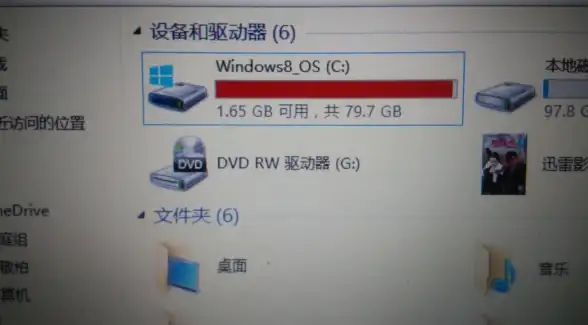
系统垃圾深度清理(安全版)
休眠文件瘦身
以管理员身份运行命令提示符(Win + X 选“终端(管理员)”),输入:
powercfg -h off
关闭休眠可释放约内存75%的空间(比如16GB内存能省12GB),但会失去“快速启动”功能。
转移虚拟内存
右键“此电脑”→属性→高级系统设置→性能设置→高级→虚拟内存→更改→取消勾选“自动管理”,选择D盘等非系统盘,设置初始大小=内存1.5倍,最大值=3倍。
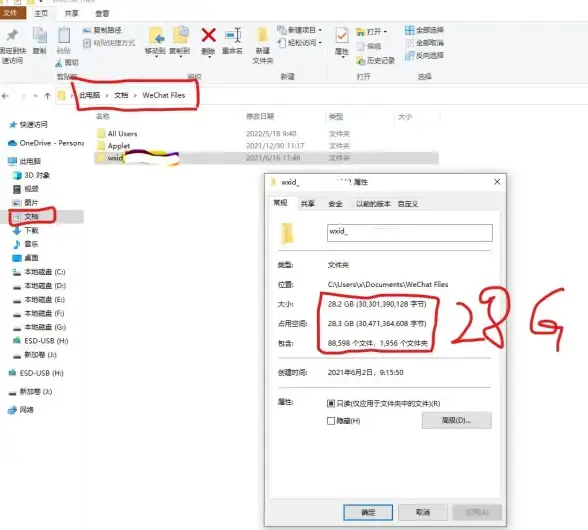
软件“断舍离”
卸载预装垃圾
Win + S 搜索“添加或删除程序”,按大小排序,干掉常年吃灰的预装软件(如某杀毒工具、试用版Office)。
微信/QQ文件搬家
- 微信:设置→文件管理→更改路径到D盘;
- QQ:主菜单→设置→文件管理→自定义个人文件夹位置。
高阶玩家技巧
禁用系统还原点
右键“此电脑”→属性→系统保护→配置→禁用系统保护(适合用云备份的用户)。

压缩不常用文件夹
右键大文件夹(如C:\Windows\Logs)→属性→高级→勾选“压缩内容以节省磁盘空间”,适合日志等低频访问文件。
防复发指南
- 软件别装C盘:安装时手动改路径到D/E盘;
- 定期清理:每月用
cleanmgr命令跑一遍磁盘清理; - 云存储备份:照片、视频上传网盘或移动硬盘。
最后提醒:
遇到“系统文件”提示谨慎操作,不确定的文件夹先百度确认,清理后重启电脑,你会发现C盘像被施了魔法一样“呼吸顺畅”了!(2025年7月实测有效)
本文由 申屠念蕾 于2025-07-30发表在【云服务器提供商】,文中图片由(申屠念蕾)上传,本平台仅提供信息存储服务;作者观点、意见不代表本站立场,如有侵权,请联系我们删除;若有图片侵权,请您准备原始证明材料和公证书后联系我方删除!
本文链接:https://vps.7tqx.com/wenda/482340.html

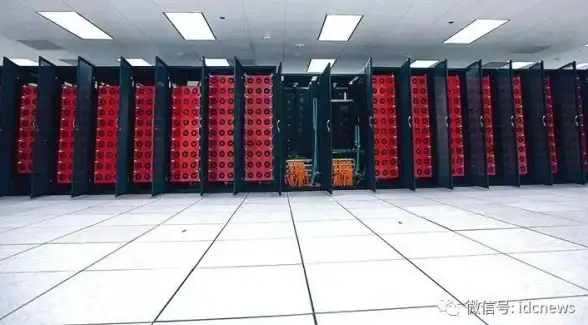







发表评论